使用PowerPoint2016编辑幻灯片时,有时会碰到特殊情况突然断电以导致我们的编辑文件没有及时保存。今天和大家分享下修改PowerPoint2016中的自动保存时间,以便及时的保存我们的ppt文件。一起来了解下吧!
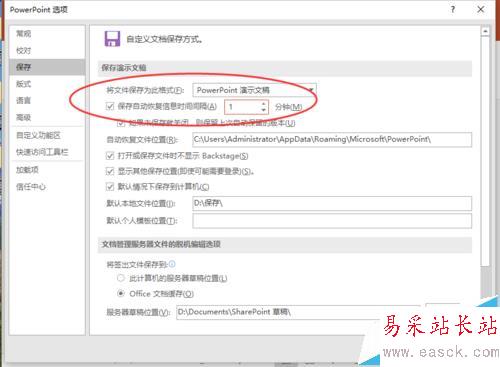
1、在计算机桌面上的PowerPoint2016程序图标双击鼠标左键,将其打开运行。并点击“空白文档”选项,新建一个空白ppt文档。如图所示;
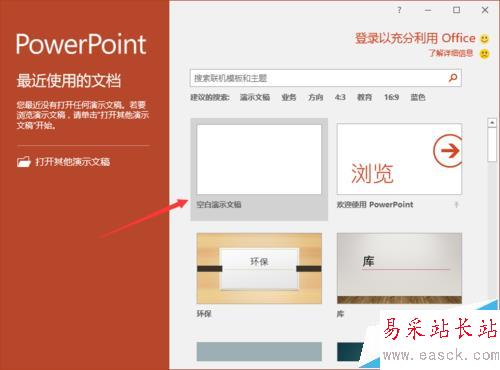
2、在打开的ppt文档窗口中,点击左上角的“文件”命令选项。如图所示;
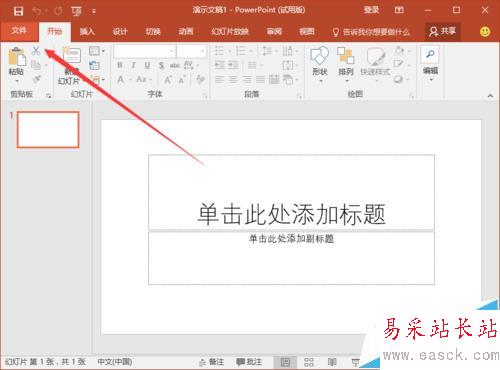
3、在打开的“文件”命令窗口中,点击“选项”命令选项。如图所示;

4、点击“选项”命令选项后,这个时候会打开“PowerPoint选项”对话窗口。如图所示;

5、在“PowerPoint选项”对话窗口中,选择左侧的“保存”选项卡栏。如图所示;
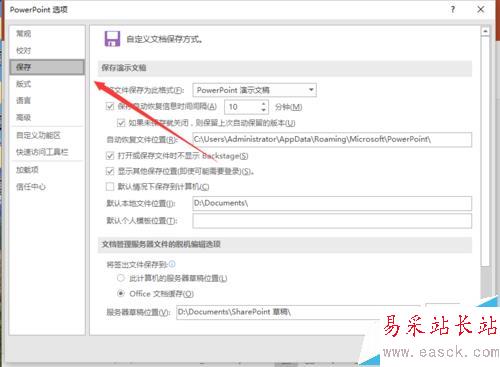
6、在“保存”选项卡栏的右侧窗格中,找到“保存演示文稿”下的“保存自动恢复信息时间间隔”并将修改为自己需要的时间,而后再点击“确定”按钮即可。如图所示;
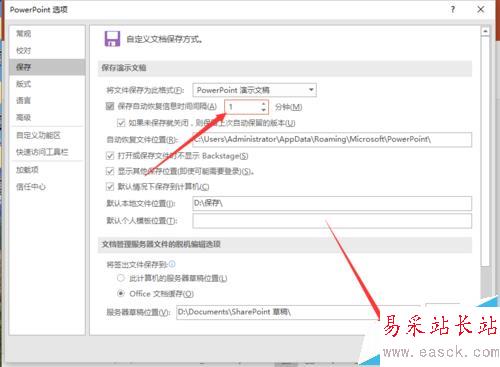
相关推荐:
高版本的PPT怎么保存为低版本格式?
PPT幻灯片怎么保存为播放格式mp4类型文件?
PPT2016怎么将屏幕上的操作录制成视频保存?
新闻热点
疑难解答